Dal momento in cui viaggi spesso e hai una passione sfrenata per la fotografica, vorresti sfruttare la fotocamera del tuo dispositivo mobile Android o iOS per realizzare foto che si distinguano per essere particolarmente degne di nota. In particolar modo, visto che ti affascinando le nuove tendenze tecnologiche che riguardano il mondo della fotografia, vorresti capire come è possibile realizzare foto a 360° gradi in maniera semplice e veloce, tramite il tuo fidato smartphone.
Beh, se le cose stanno effettivamente così, sappi che fare foto a 360° è in realtà è davvero molto più semplice di quanto tu possa immaginare. Se possiedi uno smartphone di ultima generazione, sarai felice di sapere che puoi realizzare foto a 360° direttamente utilizzando l’applicazione predefinita del tuo dispositivo. Solitamente questa integra di per sé una speciale modalità di scatto e questo ti permetterà di realizzare una foto panoramica in un batter d’occhio.
In alternativa, qualora non disponessi di tale funzionalità all’interno dell’applicazione predefinita del tuo dispositivo, puoi realizzare delle foto a 360 gradi anche utilizzando alcune popolari applicazioni. Queste ultime, scaricabili gratuitamente su dispositivi dotati del sistema operativo Android o iOS, si rivelano delle ottime alternative per la realizzazione di foto panoramiche. Nel corso di questo tutorial ti spiegherò nel dettaglio quali applicazioni utilizzare e come usufruirne per la realizzazione di foto a 360°. Sei quindi pronto per iniziare? Tieni sotto mano il tuo smartphone e segui le indicazioni che sto per darti. Come al solito, prima di cominciare, ti auguro una buona lettura.
Fotocamera predefinita su iOS
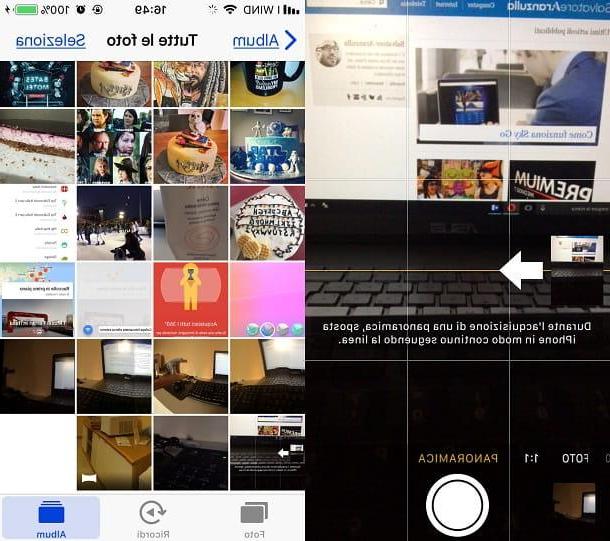
Per scattare foto a 360 da smartphone iOS non vi è in teoria necessaria l’installazione di un’applicazione esterna, in quanto l’applicazione Fotocamera dei dispositivi Apple possiede già la modalità di scatto fotografico adatta a svolgere questo particolare scopo.
Dal tuo dispositivo, apri quindi l’applicazione Fotocamera (ha il simbolo di una macchina fotografica) e, tramite il menu situato in basso, scorri con il dito le voci che vedi a schermo, fino a che non individui la dicitura Panoramica (ti ricordo che per selezionarla, potrai anche fare tap sulla scritta, la quale passerà da bianca a gialla).
Andando a selezionare questa modalità di scatto, avrai la possibilità di scattare una foto in modalità panoramica, andando a inquadrare manualmente l’ambiente che ti circonda. Seguendo l’indicazione che puoi leggere a schermo, dovrai spostare in modo continuo l’iPhone su una linea retta, fino a che non avrai terminato lo scatto.
Premi quindi il pulsante tondo e poi sposta lateralmente il tuo cellulare cercando di mantenere la mano più ferma possibile. Il simbolo della freccia che potrai vedere a schermo dovrebbe restare il più possibile al centro. Portando fino in fondo l’indicatore della freccia da una parte all’altra dello schermo, la foto panoramica a 360° verrà automaticamente acquisita e salvata nella memoria predefinita del tuo dispositivo.
Potrai quindi vedere la foto che hai appena scattato facendo tap sulla sua miniatura in basso a sinistra, oppure ritrovarla in qualsiasi altro momento facendo tap sull’app Foto di iOS. Nella galleria multimediale del dispositivo, la foto panoramica sarà contrassegnata da una speciale icona rettangolare.
Fotocamera predefinita su Android
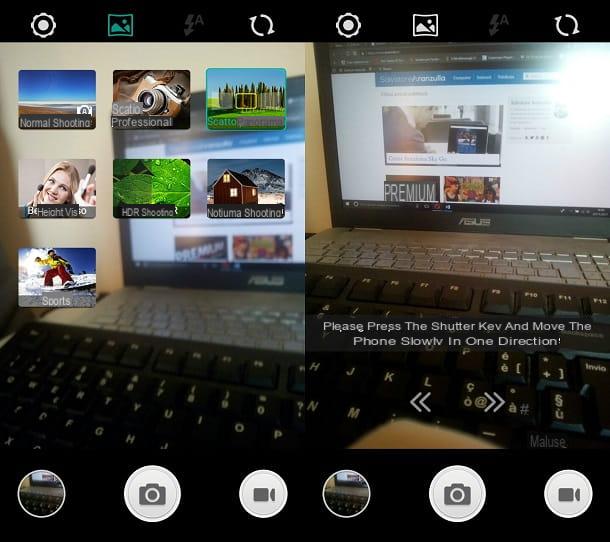
Nel migliore dei casi, anche i più recenti dispositivi Android integrano una modalità di scatto che permette la realizzazione di foto a 360°. Chiaramente bisogna tenere in considerazione che, in questo caso specifico, la procedura di realizzazione potrebbe variare leggermente a seconda del dispositivo Android che si intende utilizzare.
Ad ogni modo, per realizzare foto a 360°, tramite la fotocamera predefinita di un dispositivo Android, bisogna per prima cosa aprire l’applicazione Fotocamera (simbolo di una macchina fotografica). Adesso, bisognerà individuare la modalità di scatto adatta a svolgere questo tipo di compito, affinché l’interfaccia utente del proprio dispositivo venga predisposta alla modalità di scatto panoramico.
Come ti ho anticipato, in questo caso specifico la procedura da me indicata potrebbe variare; nelle righe che seguono faccio infatti specifico riferimento alla procedura da effettuare tramite lo smartphone Android in mio possesso.
Per individuare la modalità panoramica, è necessario fare tap sul simbolo del quadro situato in alto (è quindi necessario individuare il pulsante relativo alle opzioni o alle modalità di scatto), e poi andare a fare tap sulla modalità Scatto Panorama. Una volta individuata la modalità adeguata allo scatto panoramico, nella stragrande maggioranza dei dispositivi dovrebbe comparire un’indicazione sullo schermo la quale fa riferimento alle istruzioni da seguire per la realizzazione di uno scatto a 360 gradi.
Solitamente, la modalità di scatto prevede che si faccia tap sul pulsante per lo scatto della foto (simbolo di un cerchio o simbolo di una macchina fotografica), per poi muovere lentamente il dispositivo, spostandolo a sinistra o a destra, verso l’area da includere nello scatto.
Una volta terminato lo scatto della foto, questa verrà salvata nella memoria del dispositivo. La foto scattata sarà visibile in qualsiasi momento: ti basterà recarti nell’applicazione della galleria fotografico predefinita del tuo smartphone (solitamente è l’app Foto).
Google Street View (Android/iOS)
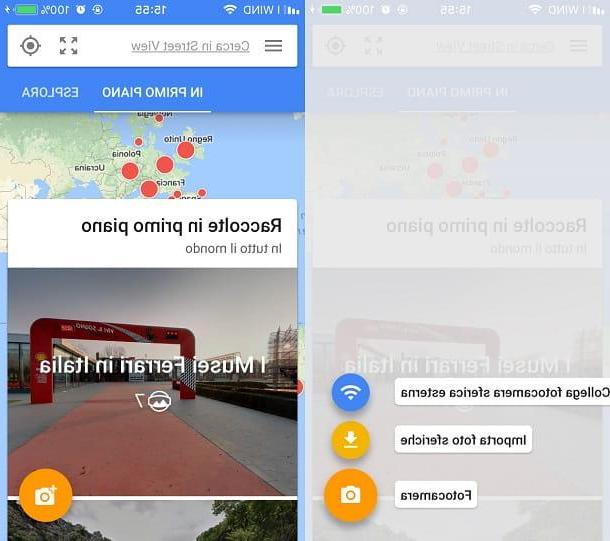
Una valida applicazione che consente di realizzare foto a 360 gradi è Google Stree View, applicazione molto interessante sia per la realizzazione di foto che per la visualizzazione di fotografie panoramiche. L’app in questione è stata sviluppata da Google e permette infatti di visualizzare le foto a 360 gradi scattate da luoghi di tutto il mondo.
Per poter utilizzare quest’app ai fini della realizzazione di foto a 360°, le quali possono anche essere caricate su Google Street View e contribuire così al miglioramento del database di foto di Google, devi per prima cosa scaricare l’app su Android o iOS. Per farlo, recati nel PlayStore di Google o nell’App Store di iOS e, tramite il motore di ricerca, individua l’applicazione in questione.
Una volta che l’avrai trovata e avrai fatto tap sulla sua scheda, installala sul tuo smartphone. Tramite il PlayStore di Android premi sul pulsante Installa/Accetto, da iOS, invece, installa l’applicazione premendo sul pulsante Ottieni/Installa. In entrambi i casi, una volta portato a termine l’installazione dell’app, avvia l’applicazione Google Street View facendo tap sul pulsante Apri.
Non appena sarai al cospetto della schermata principale dell’applicazione (dopo aver saltato il tutorial introduttivo) potrai incominciare a scattare una foto panoramica. Per farlo, fai tap sul pulsante con il simbolo della macchina fotografica che trovi in basso a destra. Dal menu di scelte che ti verrà presentato, fai quindi tap sulla voce Fotocamera, per scattare una foto sul momento.
Per realizzare una foto a 360° (in questo caso si tratta di una foto sferica), dovrai poi seguire le indicazioni a schermo: ti verrà chiesto di inquadrare man mano tutti i punti del luogo che vuoi fotografare. Tieni bene a mente che dovrai spostare il telefono affinché vengano inquadrati i giusti punti che ti verranno indicati. Una volta terminato lo scatto, premi sul pulsante con il simbolo della V di spunta che vedi in basso.
La foto a 360° che hai scattato sarà disponibile subito dopo che l’applicazione l’avrà elaborata. La foto scattata potrà poi essere condivisa in Google Street View; in questo modo potrai fornire il tuo contribuito a Google.
Cardboard Camera (Android/iOS)
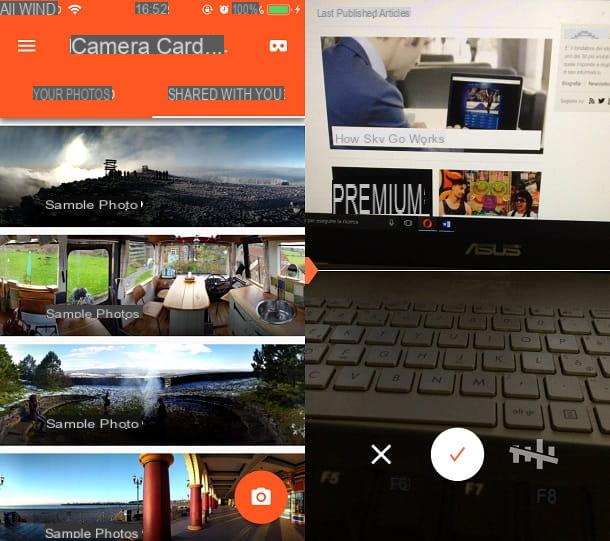
Le applicazioni di Google si rivelano le migliori per la realizzazione di foto a 360 gradi. Ne è un esempio anche l’applicazione Cardboard Camera che, pensata per la visualizzazione di contenuti pensati per la Realtà Virtuale, può anche essere utilizzata per scattare foto panoramiche.
Procedi quindi installando l’applicazione in questione sul tuo dispositivo Android o iOS. Una volta che avrai individuato l’applicazione da me citata nello store multimediale del tuo dispositivo, installala premendo sul pulsante Installa/Accetto (su Android) o sul pulsante Ottieni/Installa (da iOS). In entrambi i casi, per avviare l’applicazione, una volta installata, dovrai premere sul pulsante Apri.
Per scattare una foto a 360 gradi, premi poi sul pulsante con il simbolo della fotocamera. Tutto quello che ti resterà da fare sarà premere sul pulsante tondo rosso al centro per incominciare ad attivare la linea guida per lo scatto panoramico. Segui quindi la linea al centro e sposta il tuo dispositivo per inquadrare il luogo da fotografare. Al termine della foto, premi sul pulsante con il simbolo V di spunta.
La foto panoramica da te scattata sarà ora elaborata dall’applicazione e, non appena sarà pronta per essere visionata, comparirà nella sezione Le tue foto di quest’applicazione. Se disponi di un visore di realtà virtuale, potrai anche vederla tramite il visore; ti basterà fare clic sul simbolo in basso che raffigura il Google Cardboard.
Altre applicazioni per fare foto a 360 gradi
Generalmente parlando, per realizzare foto a 360 gradi mi sentirei di consigliarti l’utilizzo di uno strumento nativo del proprio dispositivo, affinché sia possibile scattare foto in alta risoluzione. Rappresentano comunque una valida alternativa le applicazioni sopra menzionate e le altre applicazioni che sto per indicarti nelle righe che seguono.
- Panorama 360 (Android/iOS) – Disponibile sia su Android che su iOS, quest’applicazione si presenta con un’interfaccia utente in lingua inglese e offre la possibilità di realizzare foto a 360 gradi. La particolarità più interessante di quest’applicazione è data dalla sua galleria multimediale che ti permette di visualizzare video a 360 gradi. Permette anche di scattare foto panoramiche a risoluzione HD, ma pagando, è possibile attivare anche la modalità di scatto a risoluzione 4K.
- Photo 360 by Sfera (Android) – Anche se dall’interfaccia utente un po’ vecchio stile, Photo 360 by Sfera può rivelarsi un’applicazione utile per scattare foto panoramiche sui modelli di smartphone Android meno recenti.


























